การตั้งค่ายืนยันตัวตน 2 ขั้นตอน (2FA) สำหรับ Facebook เพื่อป้องกันโดนแฮคบัญชี
facebook,แฮคเฟสบุ๊ค,2FA
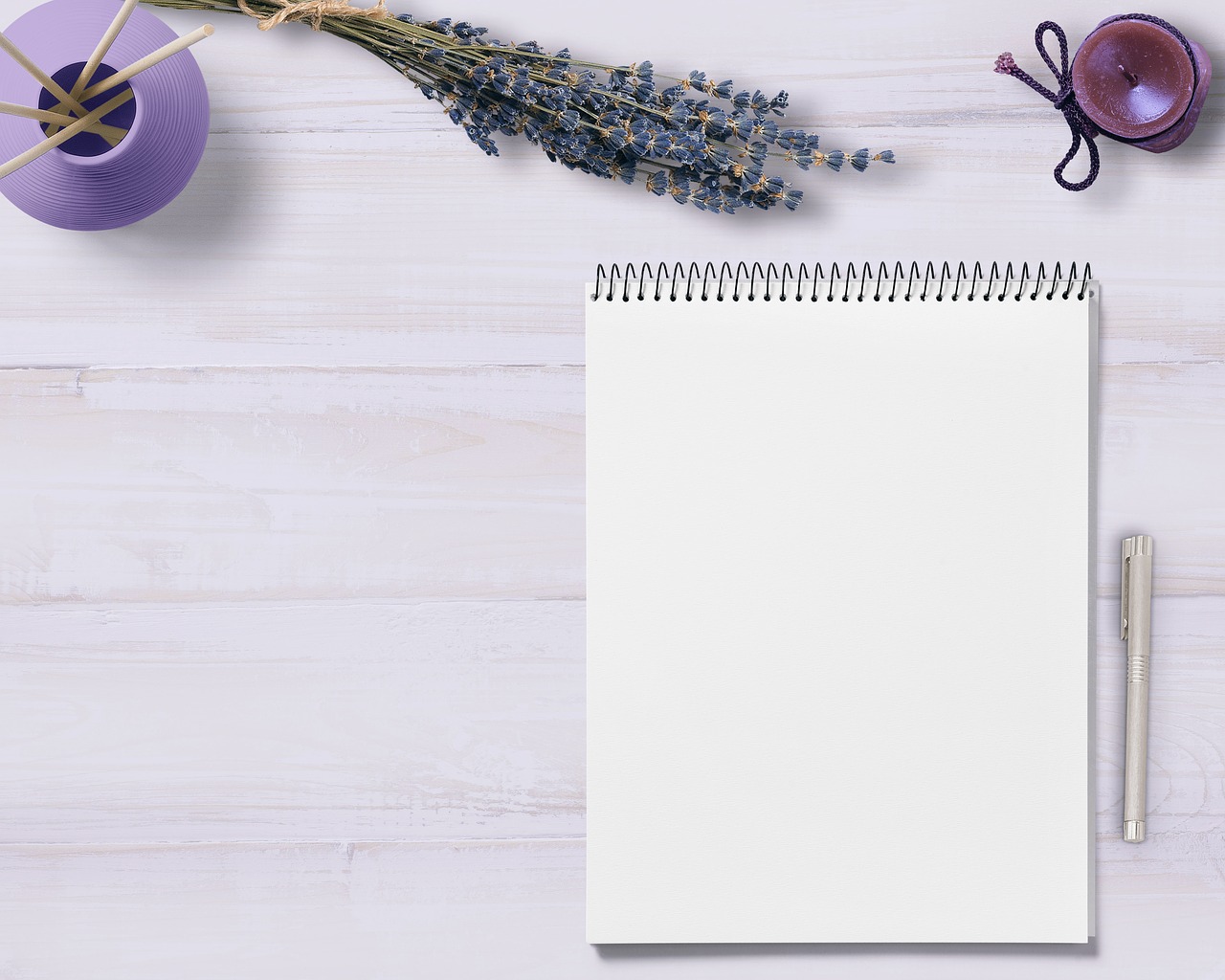
การตั้งค่า Two-Factor Authentication (2FA) บน Facebook
2FA คืออะไร?
Two-Factor Authentication หรือ 2FA (การยืนยันตัวตนแบบสองขั้นตอน) เป็นระบบรักษาความปลอดภัยที่เพิ่มชั้นการป้องกันให้กับบัญชีของคุณ นอกจากการใช้รหัสผ่านแล้ว คุณจะต้องยืนยันตัวตนด้วยวิธีการเพิ่มเติมอีกหนึ่งขั้นตอน
การทำงานของ 2FA จะใช้หลักการ "สิ่งที่คุณรู้" (รหัสผ่าน) ร่วมกับ "สิ่งที่คุณมี" (สมาร์ทโฟนหรืออุปกรณ์ยืนยันตัวตน) ทำให้แม้ว่าคนอื่นจะรู้รหัสผ่านของคุณ พวกเขาก็ยังไม่สามารถเข้าถึงบัญชีได้หากไม่มีอุปกรณ์ยืนยันตัวตนของคุณ
ประโยชน์ของการใช้ 2FA บน Facebook
- เพิ่มความปลอดภัย: ป้องกันการเข้าถึงบัญชีโดยไม่ได้รับอนุญาต แม้รหัสผ่านจะถูกขโมย
- ป้องกันการแฮก: ลดความเสี่ยงจากการโจมตีแบบ phishing หรือ brute force
- การแจ้งเตือน: คุณจะได้รับการแจ้งเตือนทันทีเมื่อมีการพยายามเข้าสู่ระบบ
- สร้างความมั่นใจ: รู้สึกมั่นใจมากขึ้นในการใช้งานโซเชียลมีเดีย
วิธีการตั้งค่า 2FA บน Facebook
การตั้งค่าผ่านเว็บเบราว์เซอร์
- เข้าสู่ระบบ Facebook ของคุณผ่านคอมพิวเตอร์หรือเว็บเบราว์เซอร์
- คลิกที่เมนู มุมขวาบน (ไอคอนลูกศรชี้ลง) แล้วเลือก "การตั้งค่าและความเป็นส่วนตัว"
- เลือก "การตั้งค่า" จากเมนูแบบเลื่อนลง
- คลิกที่ "ความปลอดภัยและการเข้าสู่ระบบ" ในเมนูด้านซ้าย
- หา "การยืนยันตัวตนแบบสองขั้นตอน" และคลิก "แก้ไข" หรือ "ใช้งาน"
- เลือกวิธีการรักษาความปลอดภัย ที่คุณต้องการ:
- แอปยืนยันตัวตน (Authentication App) - แนะนำ
- SMS (ข้อความ)
- กุญแจความปลอดภัย (Security Key)
การตั้งค่าผ่านแอป Facebook บนสมาร์ทโฟน
สำหรับ iOS และ Android
- เปิดแอป Facebook บนสมาร์ทโฟนของคุณ
- แตะที่ไอคอนเมนู (สามขีดหรือไอคอนโปรไฟล์ มุมล่างขวาสำหรับ iOS, มุมขวาบนสำหรับ Android)
- แตะที่ "การตั้งค่าและความเป็นส่วนตัว"
- เลือก "การตั้งค่า"
- แตะที่ "รหัสผ่านและความปลอดภัย" หรือ "ความปลอดภัยและการเข้าสู่ระบบ"
- เลือก "การยืนยันตัวตนแบบสองขั้นตอน"
- แตะ "เริ่มต้นใช้งาน" หรือ "เปิดใช้งาน"
วิธีการยืนยันตัวตนแต่ละประเภท
1. การใช้แอปยืนยันตัวตน (Authentication App) - แนะนำ
ขั้นตอนการตั้งค่า:
- ดาวน์โหลดแอปยืนยันตัวตนเช่น Google Authenticator, Microsoft Authenticator, หรือ Authy
- เลือกตัวเลือก "แอปยืนยันตัวตน" ใน Facebook
- สแกน QR Code ที่แสดงบนหน้าจอด้วยแอปยืนยันตัวตน
- ใส่รหัส 6 หลักที่แสดงในแอปเพื่อยืนยัน
- Facebook จะแสดงรหัสกู้คืน (Recovery Codes) ให้คุณเก็บไว้อย่างปลอดภัย
ข้อดี: ปลอดภัยที่สุด ไม่ต้องพึ่งพาสัญญาณมือถือหรืออินเทอร์เน็ต
2. การใช้ SMS (ข้อความ)
ขั้นตอนการตั้งค่า:
- เลือกตัวเลือก "ข้อความ (SMS)"
- ใส่หมายเลขโทรศัพท์มือถือของคุณ
- รอรับรหัสยืนยัน 6 หลักทาง SMS
- ใส่รหัสที่ได้รับเพื่อยืนยัน
ข้อควรระวัง: วิธีนี้อาจมีความเสี่ยงจากการโจมตีแบบ SIM swapping
3. การใช้กุญแจความปลอดภัย (Security Key)
ขั้นตอนการตั้งค่า:
- เตรียมกุญแจความปลอดภัยทางกายภาพ (เช่น YubiKey)
- เลือกตัวเลือก "กุญแจความปลอดภัย"
- เสียบหรือแตะกุญแจความปลอดภัยตามที่ระบบแนะนำ
- ตั้งชื่อให้กับกุญแจเพื่อง่ายต่อการจัดการ
ข้อดี: ระดับความปลอดภัยสูงสุด เหมาะสำหรับผู้ที่ต้องการความปลอดภัยสูงสุด
การจัดการและบำรุงรักษา 2FA
สิ่งที่ควรทำหลังตั้งค่า 2FA
- เก็บรหัสกู้คืน: บันทึกรหัสกู้คืนไว้ในที่ปลอดภัย เช่น โปรแกรมจัดการรหัสผ่านหรือกระดาษเก็บในที่ปลอดภัย
- เพิ่มวิธีการสำรอง: ตั้งค่าวิธีการยืนยันตัวตนสำรองเผื่อกรณีฉุกเฉิน
- ตรวจสอบอุปกรณ์ที่เชื่อถือได้: ดูรายการอุปกรณ์ที่เคยเข้าสู่ระบบและลบอุปกรณ์ที่ไม่ใช้แล้ว
- อัปเดตข้อมูลติดต่อ: ตรวจสอบว่าอีเมลและเบอร์โทรศัพท์เป็นปัจจุบัน
การแก้ปัญหาเมื่อไม่สามารถเข้าสู่ระบบได้
หากคุณไม่สามารถรับรหัสยืนยันได้:
- ใช้รหัสกู้คืนที่บันทึกไว้
- เลือกตัวเลือก "ฉันไม่มีโทรศัพท์" หรือ "ฉันต้องการความช่วยเหลือ" เมื่อเข้าสู่ระบบ
- ยืนยันตัวตนผ่านอีเมลหรือวิธีการสำรอง
- ติดต่อศูนย์ช่วยเหลือ Facebook หากจำเป็น
คำแนะนำเพิ่มเติมเพื่อความปลอดภัย
- ใช้รหัสผ่านที่แข็งแกร่ง: แม้มี 2FA แล้ว รหัสผ่านที่ดีก็ยังสำคัญ
- อย่าแชร์รหัสยืนยัน: Facebook จะไม่มีทางขอรหัสยืนยันจากคุณ
- ระวังการหลอกลวง: ตรวจสอบ URL ให้แน่ใจว่าเป็น facebook.com จริงๆ
- อัปเดตแอป: ใช้แอป Facebook และแอปยืนยันตัวตนเวอร์ชันล่าสุด
- เปิดการแจ้งเตือนการเข้าสู่ระบบ: รับการแจ้งเตือนทุกครั้งที่มีการเข้าสู่ระบบจากอุปกรณ์ใหม่
การตั้งค่า 2FA บน Facebook เป็นขั้นตอนสำคัญที่จะช่วยปกป้องบัญชีของคุณจากการเข้าถึงโดยไม่ได้รับอนุญาต แม้ว่าอาจใช้เวลาเพิ่มเติมเล็กน้อยในการเข้าสู่ระบบ แต่ความปลอดภัยที่เพิ่มขึ้นนั้นคุ้มค่าอย่างยิ่ง เริ่มตั้งค่าวันนี้เพื่อปกป้องข้อมูลส่วนตัวและความทรงจำอันมีค่าของคุณบน Facebook


